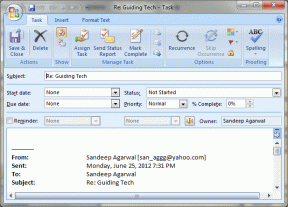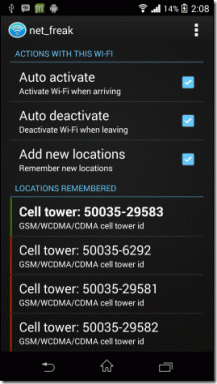Видаліть Windows 8 при подвійному завантаженні з Windows 7 або раніше
Різне / / December 02, 2021

Для тих, хто зробив зайву милю і встановив Windows 8 як подвійне завантаження над наявною ОС, але зараз ви шукаєте спосіб видалити її, ось найпростіший спосіб зробити це.
Ви не можете просто відформатувати диски Windows 8, щоб видалити їх із системи. Це призведе лише до того, що комп’ютер не завантажується. Оскільки Windows 8 була встановлена поверх існуючої операційної системи, Master Boot Records або MBR (сектор на жорсткому диску, який зберігає дані завантаження) переносяться в Windows 8, і, таким чином, перед форматуванням розділу вам доведеться повернути записи завантаження до попередньої версії Windows, якою ви були. використання.
Крута порада: Вчіться Як завантажити Windows 7 за замовчуванням після встановлення Windows 8 у подвійному завантаженні з Windows 7. Щоб отримати список усіх наших публікацій про Windows 8, перегляньте наш Сторінка тегів Windows 8.
Отже, давайте повернемо MBR туди, де йому належить. Майте на увазі, що цей процес, хоча і простий, є дещо дивовижним, тому не звинувачуйте нас, якщо ви зіпсуєтеся. Ми припускаємо, що ви досить захоплені, оскільки спочатку встановили Windows 8 у режимі подвійного завантаження.
Ось і ми.
Видалення Windows 8 із налаштування подвійного завантаження
Крок 1: Завантажити ЧОПІВКА (Softpedia Mirror), простий редактор MBR для Windows, у вашій базовій операційній системі. Наприклад, якщо ви використовуєте Windows 8 у подвійному завантаженні з Windows 7, завантажте інструмент у Windows 7. Після завантаження розпакуйте та запустіть портативний інструмент з правами адміністратора.
Крок 2: Після запуску BOOTICE перейдіть до Вкладка редагування BCD і натисніть на Кнопка Переглянути/Редагувати. Переконайтеся, що в розділі файлів BCD встановлено прапорець System BCD.

Крок 3: Попередній крок відкриє вікно редактора BCD. На лівій бічній панелі ви можете побачити назви двох (або більше) операційних систем, встановлених на вашому комп’ютері. Виберіть операційну систему Windows 8, натисніть кнопку Del і натисніть Кнопка збереження поточної системи. Будь ласка не змінити будь-які інші налаштування.

Крок 4: Тепер перезавантажте комп’ютер, щоб перевірити, чи були внесені зміни (щоб бути безпечнішими). Якщо все пройшло за планом, ви не побачите жодного меню завантаження, де вам буде запропоновано вибрати ОС, в яку ви хочете завантажитися, і ваша базова операційна система завантажиться автоматично.
Крок 5: Тепер ви можете просто відформатувати розділ Windows 8 у файловій системі NTFS, щоб повністю видалити Windows 8.


Примітка: Якщо ви використовували розділ Windows 8 у своїй базовій операційній системі для збереження будь-якого файлу або даних, перед форматуванням створіть його резервну копію в іншому розділі.
Це було легко, чи не так? Я перевірив інструмент на своєму комп’ютері для видалення Windows 8 Consumer Preview, встановленого під час подвійного завантаження з Windows7, і він спрацював. Поки ви дотримуєтеся вищезгаданих кроків, все повинно працювати нормально.
Ну, цей процес був для людей, які використовують Windows 8 як подвійне завантаження в будь-якій іншій попередній версії Windows. Якщо у вас є автономна інсталяція Windows 8, вам доведеться відформатувати системний диск і виконати нову інсталяцію іншої операційної системи. Зробіть резервне копіювання важливих даних хоча. Це необхідно, коли ви починаєте такий процес.